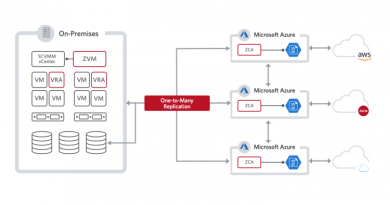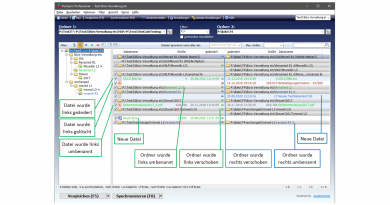Im Test: Arcserve 9240DR Appliance – Vollständige Backup-Lösung aus einer Hand
Nach diesem Reboot konfigurierten wir – ebenfalls mit dem Wizard – die lokalen Schnittstellen des Systems so, dass sie mit einer festen IP-Adresse arbeiteten. Anschließend war die Appliance über die URL https://{IP-Adresse des Systems}:8015 via Browser erreichbar.
Dieser ganze Vorgang zeigt bereits, dass es sich bei der Arcserve Appliance nicht – wie bei vielen anderen Appliance-Angeboten – um ein geschlossenes System handelt, sondern um eine – wie der Hersteller sagt – offene Appliance, bei der die Anwender Zugriff auf das zugrundeliegende Betriebssystem haben. Das eröffnet umfassende Möglichkeiten, das System an die eigenen Anforderungen anzupassen, so sind die Kunden beispielsweise bei Bedarf dazu in der Lage, auf dem Backup-System eine eigene Antivirus-Lösung einzuspielen.
Sicherungspläne
Zum Abschluss der Inbetriebnahme ging es im Test daran, die Backup-Umgebung mit Hilfe des UDP Plan-Konfigurationsassistenten einzurichten. Dieser will zunächst einmal wissen, ob es sich bei der Appliance um eine eigenständige Instanz handelt, oder ob das Produkt von einer anderen Konsole verwaltet werden soll. Da es sich bei uns im Test um das einzige Gerät handelte, wählten wir hier die erste Option.
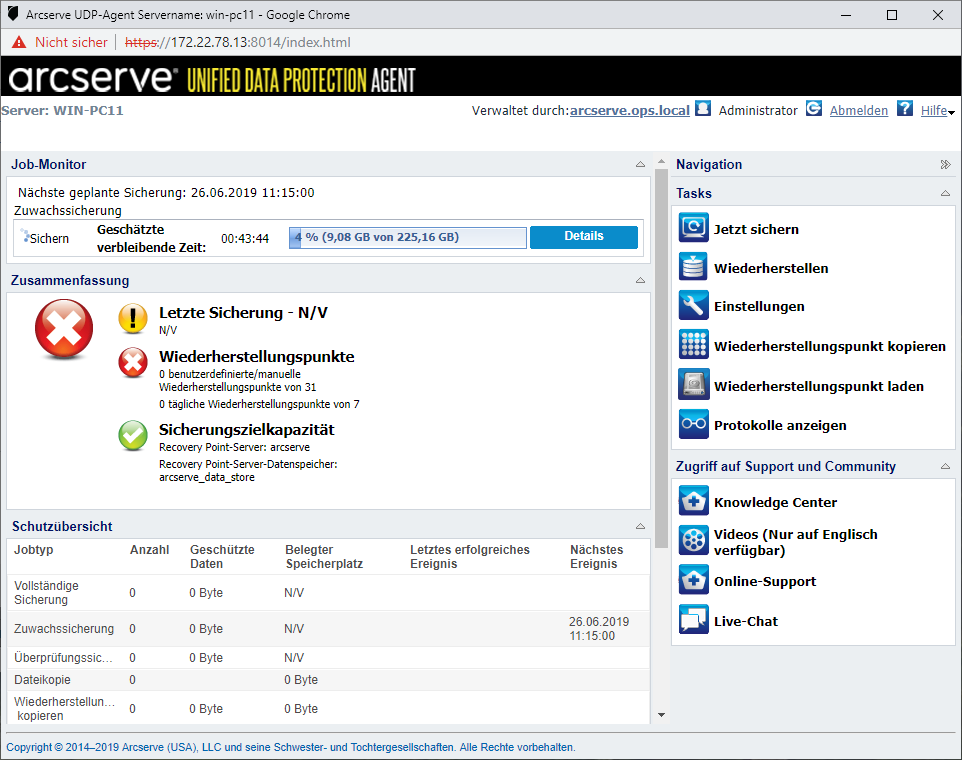
Danach zeigte der Wizard die Speicherkonfiguration an und wollte das Passwort wissen, dass für die Verschlüsselung der Backup-Daten zum Einsatz kommen sollte. Im nächsten Schritt hatten wir dann die Möglichkeit, E-Mail-Benachrichtigungen zu konfigurieren. Das geht entweder für erfolgreiche Jobs, für fehlgeschlagene Jobs oder beides. Anschließend fragt der Assistent nach dem remote Wiederherstellungspunkt-Server. Ein solcher kann beispielsweise Verwendung finden, wenn im Netz bereits ein Backup-Server von Arcserve existiert. Diesen Punkt überprangen wir im Test, da wir ja mit einem Standalone-System arbeiteten.
Jetzt ging es daran, unseren ersten Backup-Plan zu erstellen. Dazu mussten wir zunächst ein Session Passwort angeben, um den Zugriff auf die Session abzusichern. Auf diese Weise ist es unter anderem möglich, nur bestimmten Administratoren zu erlauben, auf bestimmte Backup-Sitzungen zuzugreifen.
Anschließend konnten wir einen oder mehrere zu sichernde Knoten aus unserem Netz auswählen. Das geht – bei Windows-Geräten – über Hostname und beziehungsweise oder IP-Adresse, über die Auswahl der Knoten aus dem Active Directory und über den Import aus vCenter/ESXi- beziehungsweise Hyper-V-Installationen. Im Test wählten wir zu diesem Zeitpunkt zunächst einmal einen physischen Windows 10-Client (Version 1903) aus unserem Active Directory aus, den die Appliance komplett sichern sollte.
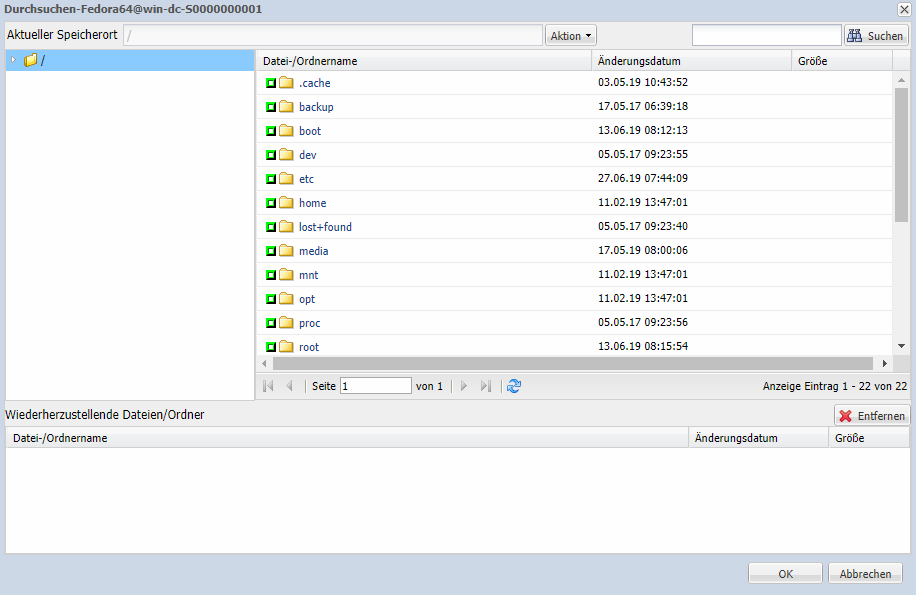
Der letzte Schritt der Plan-Definition bestand dann aus dem Anlegen eines Zeitplans. Dabei richteten wir das System so ein, dass es zunächst einmal an einem Dienstag um 12:30 den Backup-Agenten auf dem Zielsystem installierte. In den Folgewochen kam dieser Job dann zum Einsatz, um den genannten Agenten – falls erforderlich – zu aktualisieren. Darüber hinaus legten wir auch noch fest, dass die täglich durchzuführende Sicherung um 13:00 Uhr starten sollte. Beim ersten Mal sichert das System in diesem Fall den Rechner komplett, die nächsten Sicherungen erfolgen dann inkrementell. Die Benutzer können in diesem Zusammenhang festlegen, wie viele Sicherungspunkte das System vorzuhalten hat. Wird die maximale Zahl der aufzubewahrenden Sicherungspunkte erreicht, so verschmilzt das System automatisch den letzten Sicherungspunkt mit dem Vollbackup. Die Administratoren müssen sich darum nicht kümmern und es ist im Betrieb auch nicht erforderlich, neue Vollbackups anzulegen.
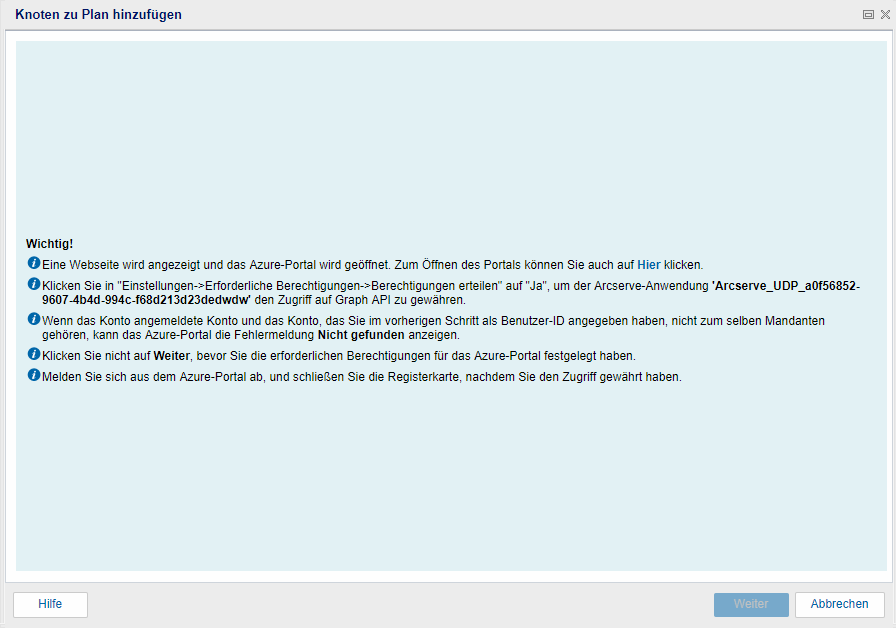
Mit der Definition des Plans ist die Erstkonfiguration abgeschlossen und die Appliance nimmt die Arbeit auf. Anschließend verhielt sich das System im Test wie erwartet, brachte den Agenten zum genannten Zeitpunkt auf unseren Client aus und führte eine halbe Stunde später das Backup durch. Insgesamt nahm die Inbetriebnahme der Appliance mehr Zeit als die versprochenen 15 Minuten in Anspruch, das lag aber hauptsächlich an den mehreren erforderlichen Boot-Vorgängen, die auf der Server-Hardware einige Zeit in Anspruch nahmen. Was die wirkliche effektive Arbeitszeit angeht, dürfte die Aussage des Herstellers mit den 15 Minuten im Prinzip hinkommen.